8 วิธีในการเปลี่ยนวอลเปเปอร์อัตโนมัติทุกวันใน Windows 11
เผยแพร่แล้ว: 2022-09-14หากคุณใช้คอมพิวเตอร์เป็นเวลาหลายชั่วโมงทุกวัน หลังจากนั้นสักพัก คุณก็จะเบื่อที่จะเห็นวอลเปเปอร์เดิมๆ ตลอดเวลา คุณต้องการทำให้สิ่งต่างๆ สดชื่นขึ้นเล็กน้อยด้วยการเปลี่ยนวอลเปเปอร์ แต่การทำด้วยตัวเองทุกวันอาจน่าเบื่อหน่าย แล้วถ้าเราบอกคุณว่าแอปพลิเคชั่นบางตัวจะให้คุณเปลี่ยนวอลเปเปอร์เดสก์ท็อปได้โดยอัตโนมัติล่ะ
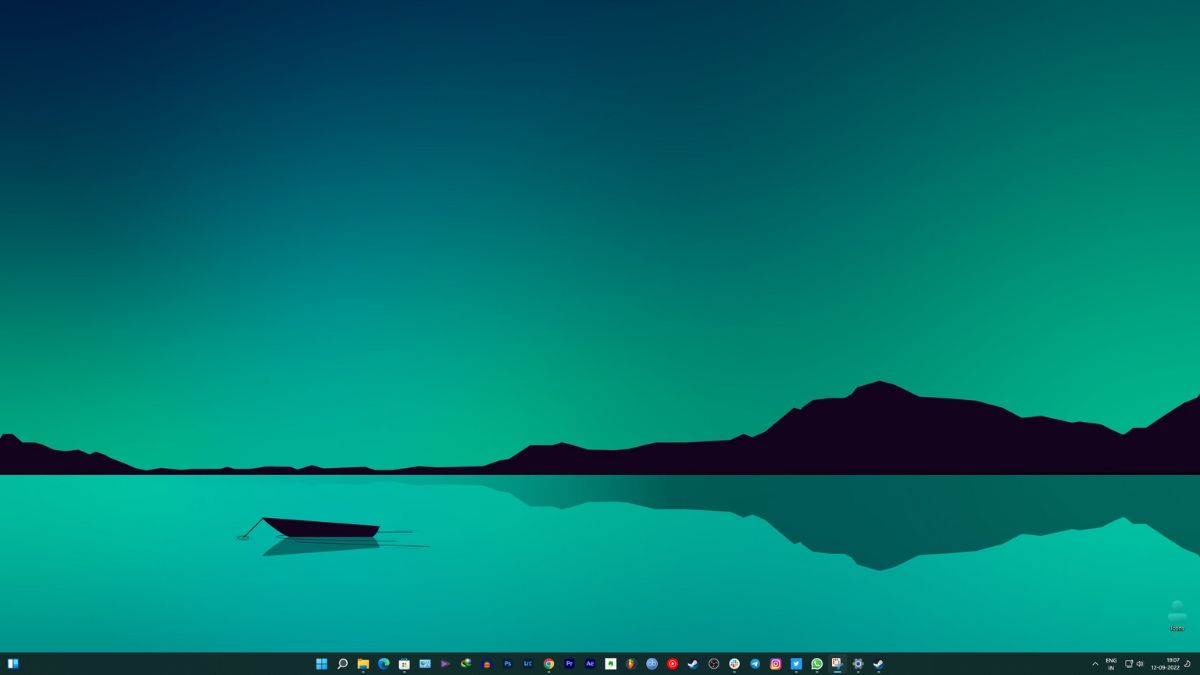
ในบทความนี้ เราจะแนะนำวิธีการต่างๆ ในการเปลี่ยนวอลเปเปอร์เดสก์ท็อปโดยอัตโนมัติหลังจากช่วงเวลาหนึ่งๆ เพื่อทำให้ชีวิตของคุณง่ายขึ้นเล็กน้อย และทำให้เดสก์ท็อปของคุณดูสดใหม่อยู่เสมอ
สารบัญ
วิธีเปลี่ยนวอลเปเปอร์อัตโนมัติทุกวันใน Windows 11
การเปลี่ยนพื้นหลังเดสก์ท็อปเป็นประจำช่วยให้สภาพแวดล้อมในการทำงานสดชื่นขึ้นเล็กน้อยและช่วยให้อารมณ์ดีขึ้น แต่มันน่าผิดหวังถ้าคุณต้องเปลี่ยนวอลเปเปอร์ด้วยตนเองทุกวัน เราบอกคุณว่ามีหลายวิธีที่จะทำให้กระบวนการนี้เป็นอัตโนมัติบนพีซีของคุณได้อย่างไร
เปลี่ยนวอลเปเปอร์เดสก์ท็อปของคุณโดยอัตโนมัติใน Windows 11
เราจะแสดงให้คุณเห็นถึงแปดวิธีในการตั้งค่าพีซี Windows 11 ของคุณเพื่อเปลี่ยนวอลเปเปอร์เดสก์ท็อปโดยอัตโนมัติทุกวัน
วิธีแรกสองสามวิธีสามารถพบได้ในการตั้งค่า Windows เอง พูดคุยเกี่ยวกับพวกเขา
ธีมของ Windows
วิธีที่ง่ายที่สุดวิธีหนึ่งในการทำให้วอลเปเปอร์เดสก์ท็อปของคุณเป็นแบบอัตโนมัติคือการใช้ธีมจาก Microsoft Store คุณจะพบกับธีมต่างๆ มากมาย ซึ่งทั้งหมดนี้มีวอลเปเปอร์หลายแบบที่เปลี่ยนโดยอัตโนมัติเมื่อคุณใช้ธีม เราขอแนะนำธีม Vector Art Premium, Rain in the City และ Earth From Above Premium
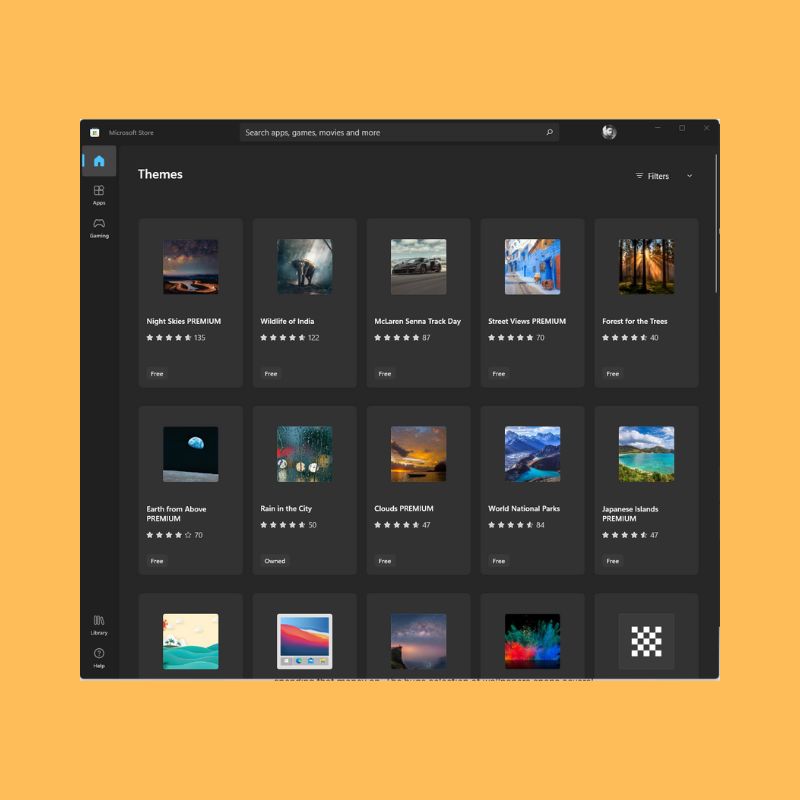
ธีมเหล่านี้มีวอลเปเปอร์จำนวนหนึ่งตามค่าเริ่มต้น แต่คุณสามารถเลือกโฟลเดอร์ของวอลเปเปอร์ที่ดาวน์โหลดในการตั้งค่าธีมเพื่อหมุนโดยอัตโนมัติ สำหรับข้อมูลเพิ่มเติม โปรดดูคำแนะนำเกี่ยวกับวิธีใช้ธีมใน Windows 11
สไลด์โชว์
ตัวเลือกที่ดีที่สุดอันดับสองสำหรับการเปลี่ยนวอลเปเปอร์ใน Windows 11 โดยอัตโนมัติคือตัวเลือกสไลด์โชว์ คุณสามารถค้นหาตัวเลือกนี้ได้ที่ Personalization > Background > Personalize your background ในการตั้งค่า Windows 11
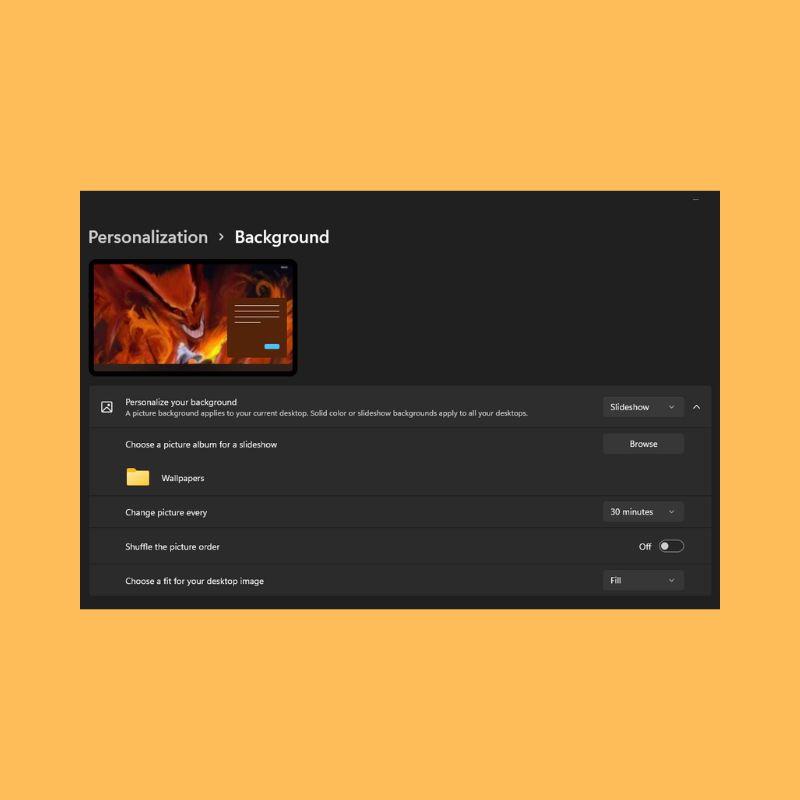
เมื่อคุณเลือกตัวเลือกสไลด์โชว์แล้ว คุณจะต้องเลือกโฟลเดอร์เฉพาะบนคอมพิวเตอร์ของคุณที่มีรูปภาพทั้งหมดที่คุณต้องการใช้เป็นภาพพื้นหลัง คุณยังสามารถเลือกช่วงเวลาที่นี่เพื่อให้ภาพพื้นหลังเปลี่ยนได้
Windows Spotlight
Windows Spotlight นั้นคล้ายกับสไลด์โชว์ แต่แทนที่จะใช้รูปภาพจากที่เก็บข้อมูลในเครื่อง มันจะดึงรูปภาพจากอินเทอร์เน็ตและบอกคุณว่ารูปภาพนั้นหมายถึงอะไรหรือถ่ายที่ไหน Windows Spotlight เป็นตัวเลือกที่ยอดเยี่ยมสำหรับผู้ที่ไม่สามารถตัดสินใจว่าจะเลือกอะไรเป็นวอลเปเปอร์ รวมถึงภาพถ่ายที่ถ่ายโดยช่างภาพที่มีพรสวรรค์ที่สุดจากทั่วโลก ดังนั้น คุณจึงสามารถเดินทางรอบโลกได้โดยตรงจากคอมพิวเตอร์ของคุณ
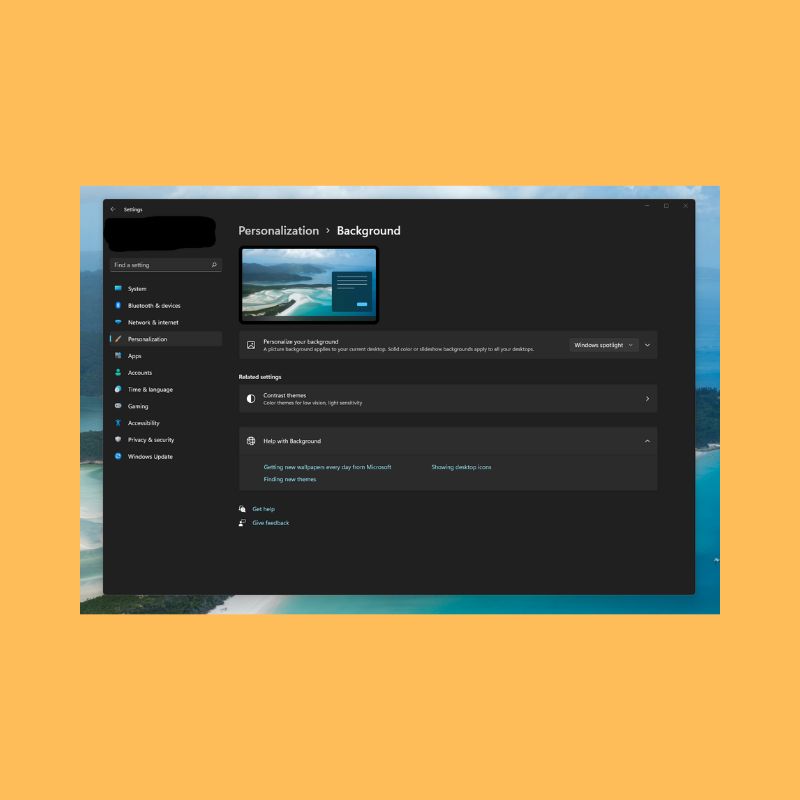
เครื่องยนต์วอลล์เปเปอร์
Wallpaper Engine เป็นหนึ่งในแอพวอลเปเปอร์หมุนที่ได้รับความนิยมมากที่สุด เป็นแอปพลิเคชันแบบชำระเงิน แต่มีคุณลักษณะมากมายที่คุ้มค่ากับการใช้จ่ายเงิน—วอลเปเปอร์ที่มีให้เลือกมากมายครอบคลุมหลายประเภท คุณสามารถเลือกระหว่างวอลล์เปเปอร์แบบคงที่และแบบเคลื่อนไหวได้ และถ้าคุณต้องการความเป็นส่วนตัวจริงๆ คุณสามารถสร้างวอลเปเปอร์ของคุณเองได้ที่นี่ มีตัวเลือกต่างๆ เช่น ช่วงเวลาเฉพาะ รอบการหมุน ฯลฯ Wallpaper Engine เป็นหนึ่งในแอปพลิเคชั่นวอลเปเปอร์ที่ใช้งานได้หลากหลายที่สุดที่คุณสามารถหาได้บนอินเทอร์เน็ต
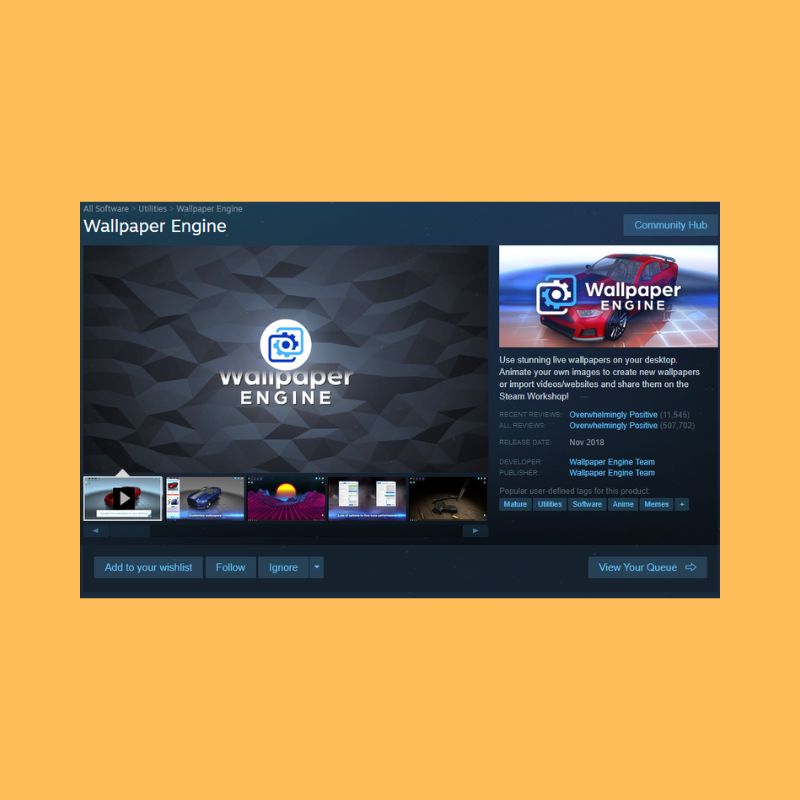
ดาวน์โหลด Wallpaper Engine
วอลล์เปเปอร์เดสก์ท็อปรายวัน
เครื่องมือง่ายๆ นี้มุ่งเป้าไปที่ผู้ใช้ที่สนใจภาพพื้นหลังของ Bing เป็นหลัก มันจะดึง Bing Daily Wallpapers สำหรับภูมิภาคที่คุณระบุโดยอัตโนมัติ คุณสามารถดูภาพพื้นหลังแปดภาพสุดท้ายจากการเลือกนี้พร้อมกับคำอธิบาย

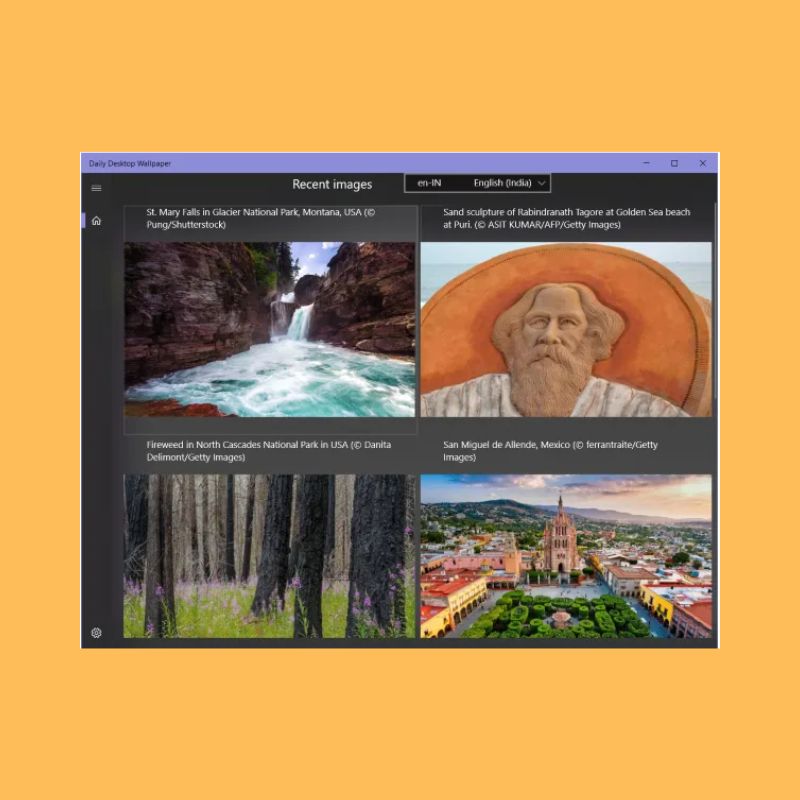
ดังที่ได้กล่าวไว้ก่อนหน้านี้ เครื่องมือนี้ง่ายกว่ามากและมีหน้าที่ในการเปลี่ยนวอลเปเปอร์เดสก์ท็อปและหน้าจอล็อกในแต่ละวันเท่านั้น คุณยังสามารถระบุโฟลเดอร์ที่จะบันทึกวอลเปเปอร์เหล่านี้ นอกจากนี้ยังมีตัวเลือกที่ให้คุณเลือกความละเอียดของวอลเปเปอร์ที่คุณต้องการได้
ดาวน์โหลดวอลเปเปอร์เดสก์ท็อปรายวัน
วอลล์เปเปอร์ สตูดิโอ 10
Wallpaper Studio 10 เป็นแอปพลิเคชั่นที่ค่อนข้างซับซ้อนและมีคุณสมบัติมากมาย คุณสามารถเรียกดูคอลเล็กชันวอลเปเปอร์นับพันที่สร้างขึ้นโดยบรรณาธิการและผู้ใช้ที่มีความสามารถมากมายในชุมชน คุณสามารถตั้งค่าคอลเลกชันทั้งหมดเป็นภาพหมุนสำหรับเดสก์ท็อปหรือวอลเปเปอร์หน้าจอล็อก คอลเลคชันสามารถค้นหาได้ตามหมวดหมู่ ความนิยม หรือแม้แต่ตามประเทศ นอกจากนี้ คุณยังสามารถสร้างคอลเลกชันของคุณเองที่มีวอลเปเปอร์ที่คุณเลือกได้
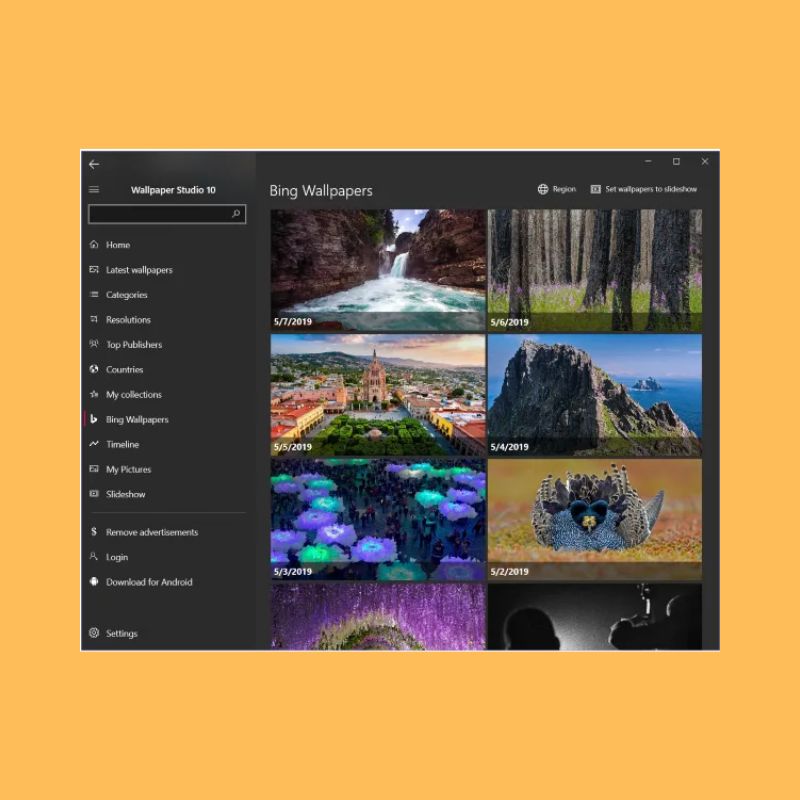
Wallpaper Studio 10 ยังให้คุณเรียกดูวอลเปเปอร์ Bing รายวันจากภูมิภาคที่คุณระบุ คุณสามารถใช้วอลเปเปอร์ Bing เป็นพื้นหลังสำหรับเดสก์ท็อปหรือหน้าจอล็อกได้อย่างง่ายดาย
ดาวน์โหลด Wallpaper Studio 10
ตัวกำหนดเวลาเปลี่ยนวอลเปเปอร์
Wallpaper Change Scheduler เป็นซอฟต์แวร์ฟรีที่ช่วยให้คุณสามารถเปลี่ยนวอลเปเปอร์ใน Windows 11 ได้โดยอัตโนมัติ เครื่องมือนี้มีคุณสมบัติหลายอย่างที่ช่วยให้คุณกำหนดเวลาเปลี่ยนวอลเปเปอร์บนเดสก์ท็อปของคุณทุกวันหรือทุกสัปดาห์ คุณยังสามารถเปลี่ยนวอลเปเปอร์ได้ด้วยการเคลื่อนไหวของเมาส์!
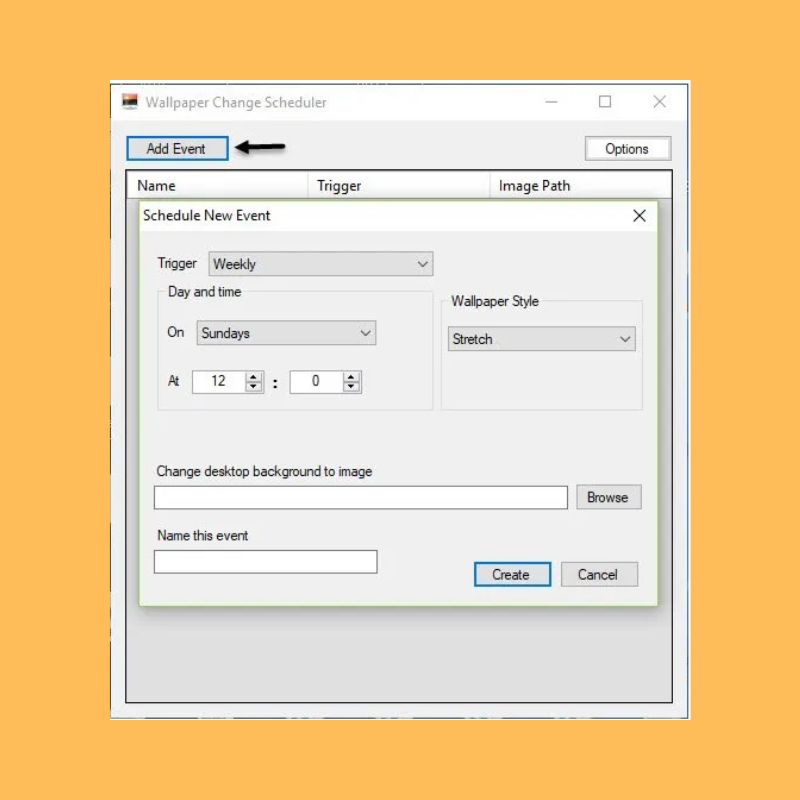
ดาวน์โหลด Wallpaper Change Scheduler
รูปภาพตื่นเต้น
PictureThrill ค่อนข้างคล้ายกับแอปพลิเคชั่น Wallpaper Studio ที่เราได้กล่าวไปแล้ว โดยทั่วไปจะดึงวอลเปเปอร์ใหม่จาก NASA, Bing & EarthSciences ไปยังเดสก์ท็อปของคุณ สามารถอัปเดตวอลเปเปอร์ใหม่โดยอัตโนมัติทุกวันตามหมวดหมู่ที่คุณเลือก ดังนั้น เมื่อคุณเลือกการตั้งค่าที่ต้องการแล้ว แอปพลิเคชันจะเปลี่ยนวอลเปเปอร์เดสก์ท็อปของคุณโดยอัตโนมัติ
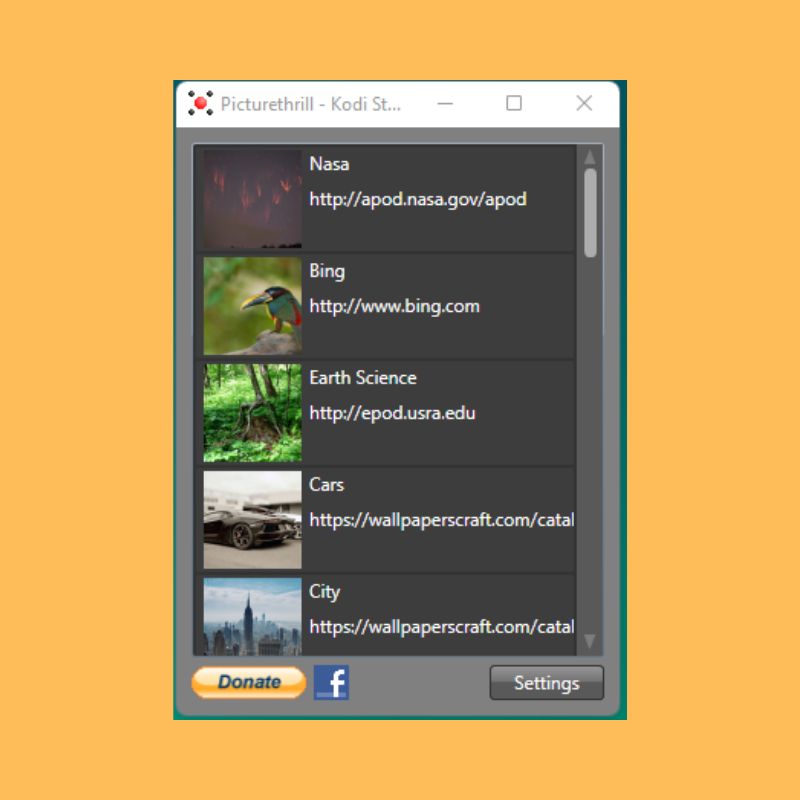
ดาวน์โหลด PictureThrill
เปลี่ยนวอลเปเปอร์เดสก์ท็อปของคุณโดยอัตโนมัติใน Windows 10/11
หลังจากที่คุณได้ลองใช้วิธีการด้านบนทั้งหมดในการทำให้เกมเดสก์ท็อปวอลล์เปเปอร์ของคุณเป็นแบบอัตโนมัติแล้ว คุณมีอิสระที่จะทำสิ่งที่คุณรัก มุมมองที่สดใหม่นั้นสำคัญเสมอเมื่อคุณพยายามคิดหาไอเดียใหม่ๆ และการได้เห็นวอลเปเปอร์ใหม่สดคุณภาพสูงบนเดสก์ท็อปของคุณก็ช่วยเพิ่มอารมณ์ได้เท่านั้น ทุกวันนี้ มีหลายวิธีที่จะทำให้ทุกอย่างเป็นอัตโนมัติ ทำไมไม่เริ่มด้วยวอลเปเปอร์เดสก์ท็อปของคุณล่ะ
เราหวังว่าบทความนี้จะเป็นประโยชน์ แจ้งให้เราทราบในความคิดเห็นด้านล่างหากคุณมีข้อเสนอแนะอื่น ๆ
คำถามที่พบบ่อยเกี่ยวกับการเปลี่ยนวอลเปเปอร์เดสก์ท็อปของคุณโดยอัตโนมัติใน Windows 11
ฉันจะหาวอลเปเปอร์สำหรับ Windows 11 ได้ที่ไหน
วอลเปเปอร์สามารถดาวน์โหลดได้จากแหล่งต่างๆ เช่น Google, Unsplash เป็นต้น ตรวจสอบให้แน่ใจว่าได้ตรวจสอบความละเอียดหน้าจอของคุณแล้ว เพื่อให้คุณสามารถเลือกขนาดที่เหมาะสมที่สุดสำหรับหน้าจอของคุณเมื่อค้นหาวอลเปเปอร์
จะเปลี่ยนวอลเปเปอร์ Windows ตามเวลาของวันได้อย่างไร?
วอลเปเปอร์ Windows สามารถเปลี่ยนแปลงได้ตามเวลาของวัน เช่นเดียวกับ macOS ของ Apple วางวอลเปเปอร์ที่คุณต้องการหมุนในโฟลเดอร์ คลิกขวาบนเดสก์ท็อป และเลือก Personalize > Settings > Personalization > Background เลือกสไลด์โชว์จากเมนู คลิกปุ่ม "เรียกดู" ใต้ "เลือกอัลบั้มสำหรับสไลด์โชว์ของคุณ" และเลือกโฟลเดอร์ที่มีภาพพื้นหลังของคุณ หากคุณต้องการวนดูภาพพื้นหลังสี่ภาพทุกๆ หกชั่วโมง ให้คลิกที่ช่องและเลือก "6 ชั่วโมง" คุณยังสามารถเลือก "1 ชั่วโมง" ที่นี่ หากคุณต้องการให้ภาพพื้นหลัง 24 ภาพ
ฉันจะรับวอลเปเปอร์ที่แตกต่างกันทุกวันได้อย่างไร
คุณสามารถรับวอลเปเปอร์ใหม่ทุกวันโดยใช้ซอฟต์แวร์เช่น Daily Desktop Wallpaper มันดึงวอลเปเปอร์ที่สวยงามจาก Bing และช่วยให้คุณเปลี่ยนวอลเปเปอร์อัตโนมัติทุกวันโดยไม่ต้องกังวลว่าจะรับวอลเปเปอร์ถัดไปจากที่ใด หรือคุณสามารถใช้แอพ Wallpaper Studio 10 บน Windows 11 และ Windows 10
